BenQ AV Converter 是一個方便的工具,它可以在您的電腦及支援多媒體檔案交換及播放的 BenQ 行動電話間轉換及交換視訊檔案。此外,在轉換時您也可以修剪視訊以及調整音量及視訊品質。您也可以直接在電腦上預覽檔案。
您可以利用 BenQ AV Converter 轉換下列類型的視訊檔案:
*.wmv 檔案
*.mpg 檔案
*.mpeg 檔案
*.mpe 檔案
*.dat 檔案
*.avi 檔案
*.3gp 檔案
*.mp4 檔案
成為能在您 BenQ 行動電話上播放及檢視的 .3gp 或 .mp4 檔案。
BenQ官方下載網址
認識 AV Converter
開啟 BenQ AV Converter
若要開啟 BenQ AV Converter,按兩下 Windows 桌面上的 [
 ] 圖示,或按一下[開始] 按鈕,然後選擇[程式集] 、AV Converter、 AV Converter。
] 圖示,或按一下[開始] 按鈕,然後選擇[程式集] 、AV Converter、 AV Converter。BenQ AV Converter的各部功能及名稱
請參考下列說明及表格,以熟悉 BenQ AV Converter中的各部分及其功能。
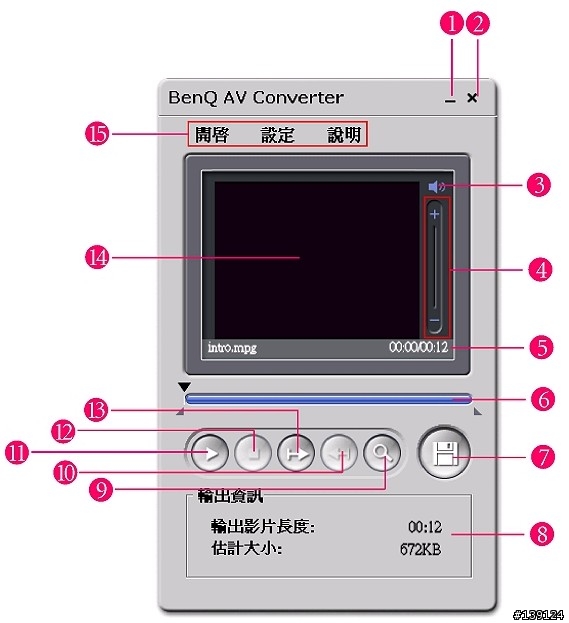
編號 名稱 說明
1 最小化按鈕 按此按鈕可縮小 AV 轉換器為 Windows 工作列上的按鈕。
2 離開按鈕 按此按鈕可離開 AV 轉換器。
3 靜音按鈕 播放視訊短片時,按下此鈕可靜音。再按一次即可恢復音量。
4 音量調整滑動軸 播放視訊短片時,往上拖曳滑動軸可增加音量,往下則可降低音量。
5 目前位置/視訊長度指示器 指示目前播放位置及視訊總長度 (以時:分:秒,或分:秒方式顯示) 。
6 播放位置列 指示目前播放視訊檔案的播放位置。播放視訊時,可利用 [] 滑動軸快轉或倒帶。 修剪視訊時,[] 圖示表示起點,而 [] 圖示則表示終點。
7 轉換按鈕 按此按鈕開始轉換視訊檔。
8 資訊方塊 顯示輸出 (已轉換) 視訊長度及估計檔案大小的資訊。
9 預覽按鈕 按此按鈕可預覽所轉換的視訊檔案 (此功能需在轉換完成時才可執行)。
10 終點按鈕 修剪視訊檔案時可按此按鈕以決定終點。
11 播放/暫停按鈕 按此按鈕開始播放視訊檔。播放時按此按鈕可暫停播放。再按一次即可恢復播放。
12 停止按鈕 按此按鈕停止播放視訊檔。
13 起點按鈕 修剪視訊檔案時,按此按鈕可決定檔案起點。
14 視訊視窗 顯示視訊影像。
15 功能表列 其中所包含之功能項目可讓您開啟視訊檔案、設定視訊轉換設定並存取此 [說明]。
以上發表如有不當請刪除.....





























































































